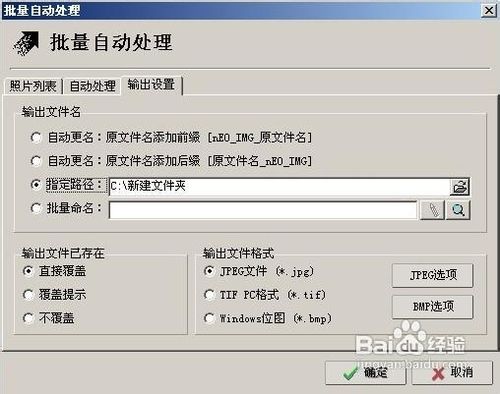1、下载安装并打开光影魔术手软件:
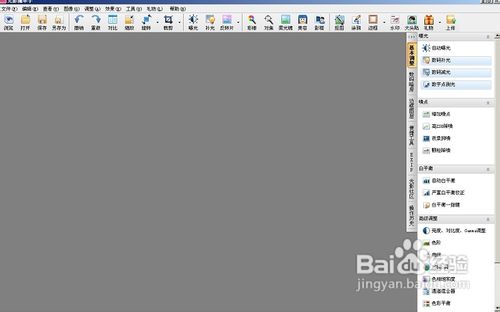
2、点击左上角的“文件”菜单,再选择‘批处理’命令。在打开的‘批量自动处理’对话框中‘+增加’按钮:
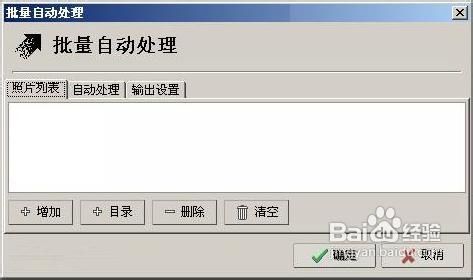
3、在打开的“打开”对话框中找到要压缩的图片,并单击“打开”按钮即可增加图片:
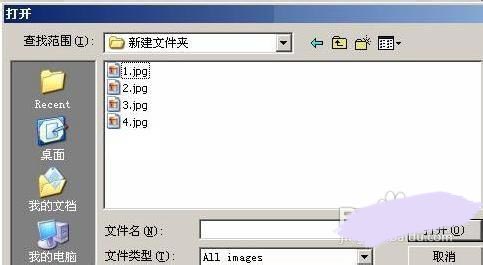
4、再切换到‘自动处理’选项卡,会出现的部分默认的图片处理选项。选中相应项再单击边上的减号按钮删除之:
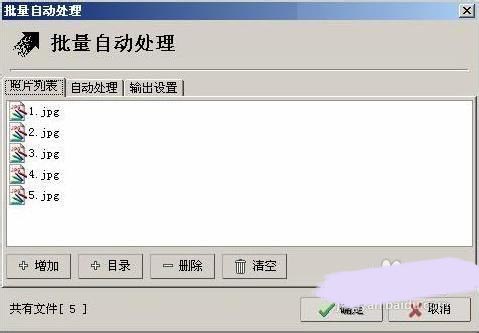
5、再单击“批量自动处理”选项卡的‘+’号按钮,弹出“增加动作”对话框:
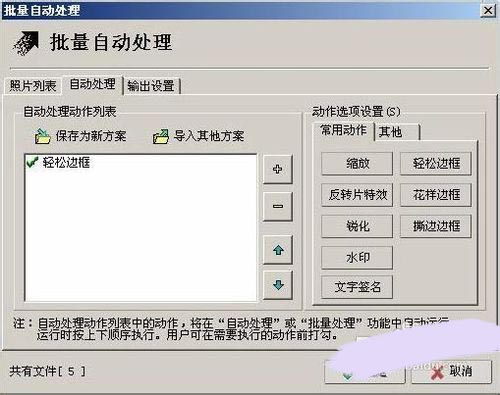
6、选择第二个‘缩放尺寸’功能,在此可以增加其它功能:
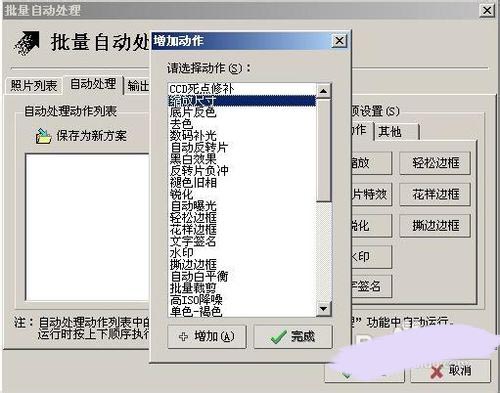
7、完成后再单击“完成”按钮,返回“批量自动处理”对话框:
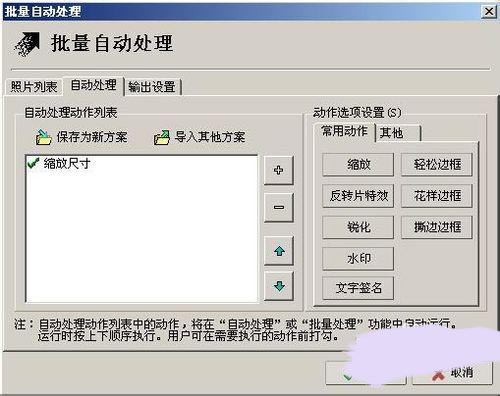
8、再单击其中的“缩放”按钮,打开“批量缩放设置”对话框,可进行相关设置,完成后单击“确定”按钮:

9、再切换到“输出设置”选项卡下,在“指定路径”中选择图片保存路径:
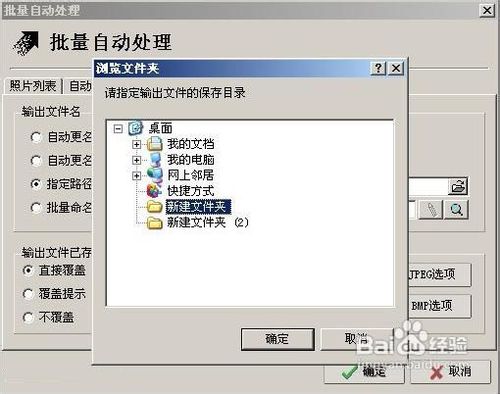
10、最后单击“确定”按钮开始批量压缩: